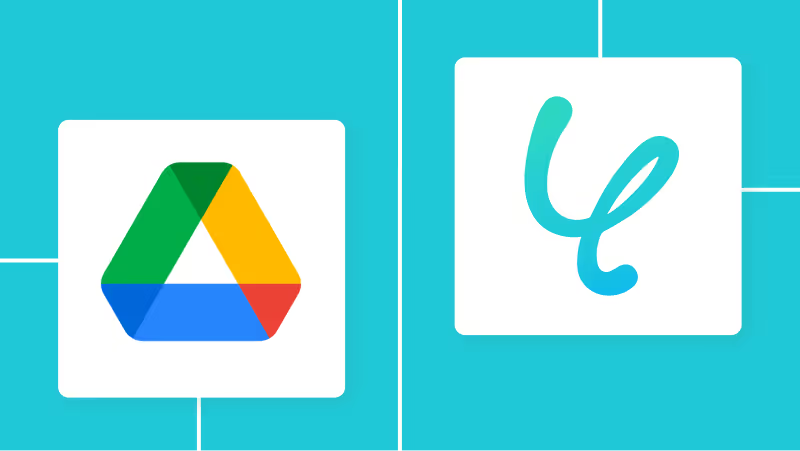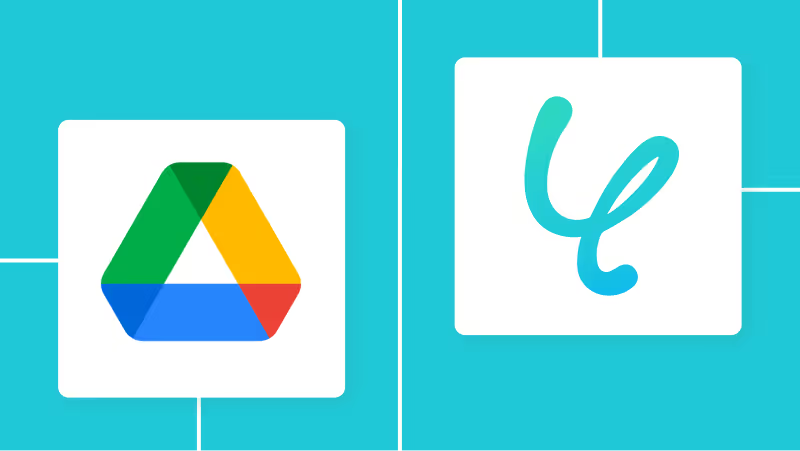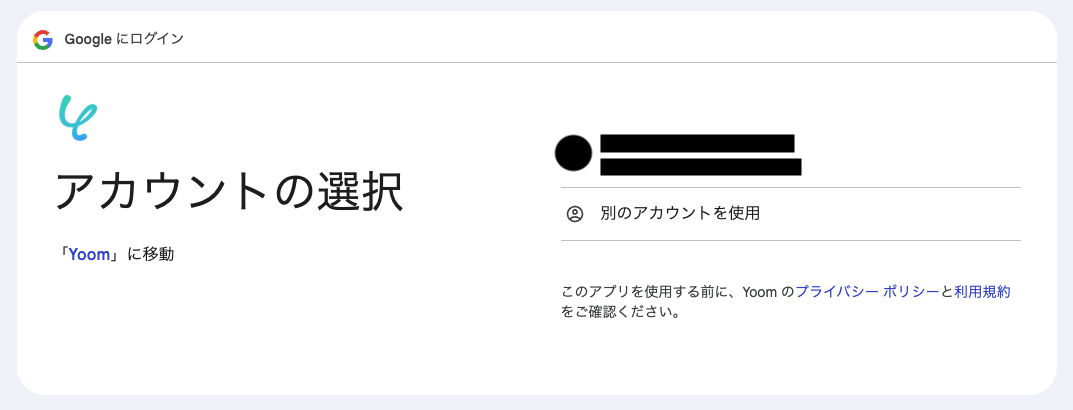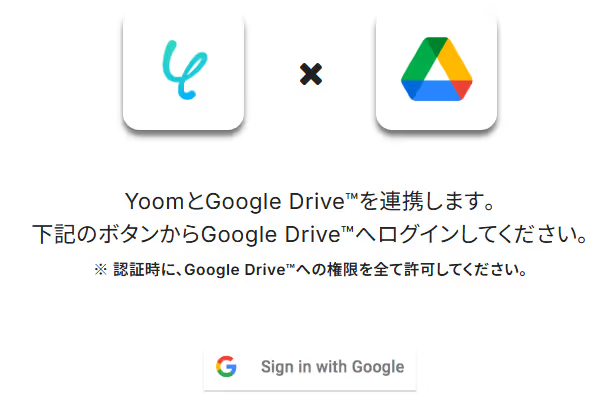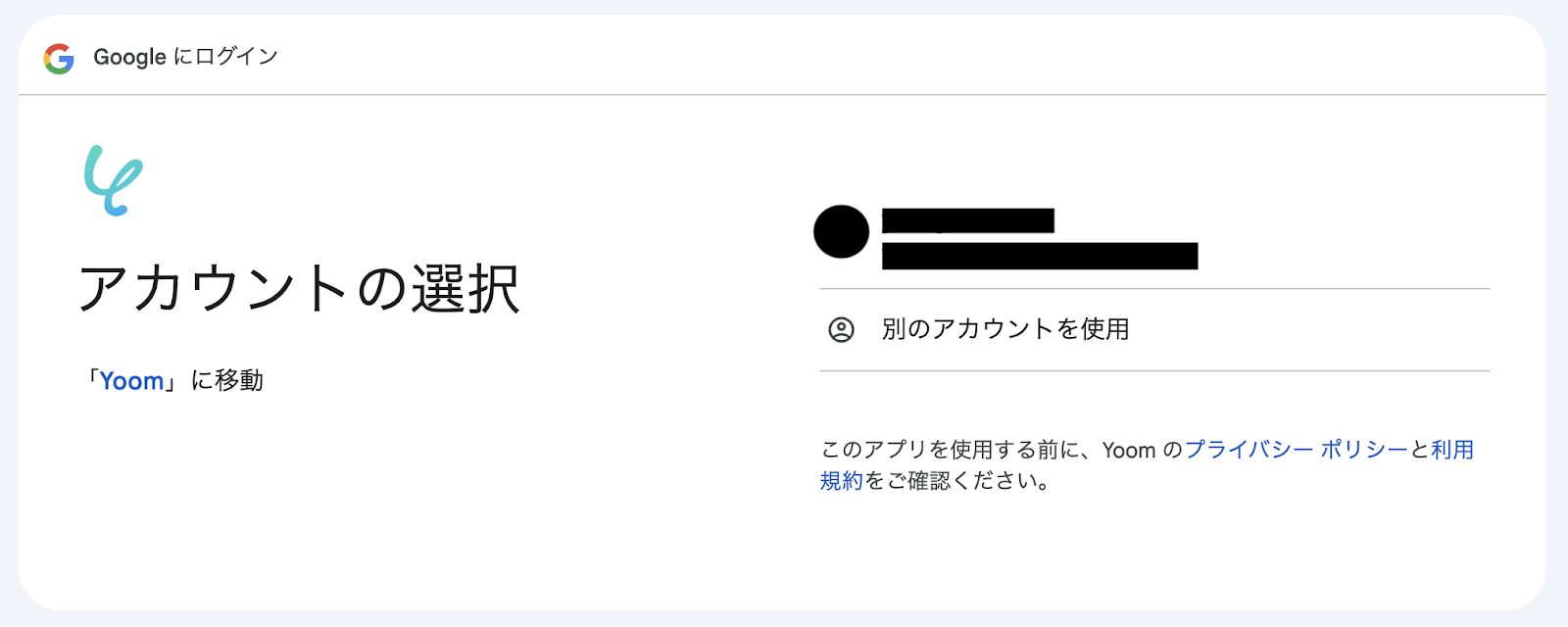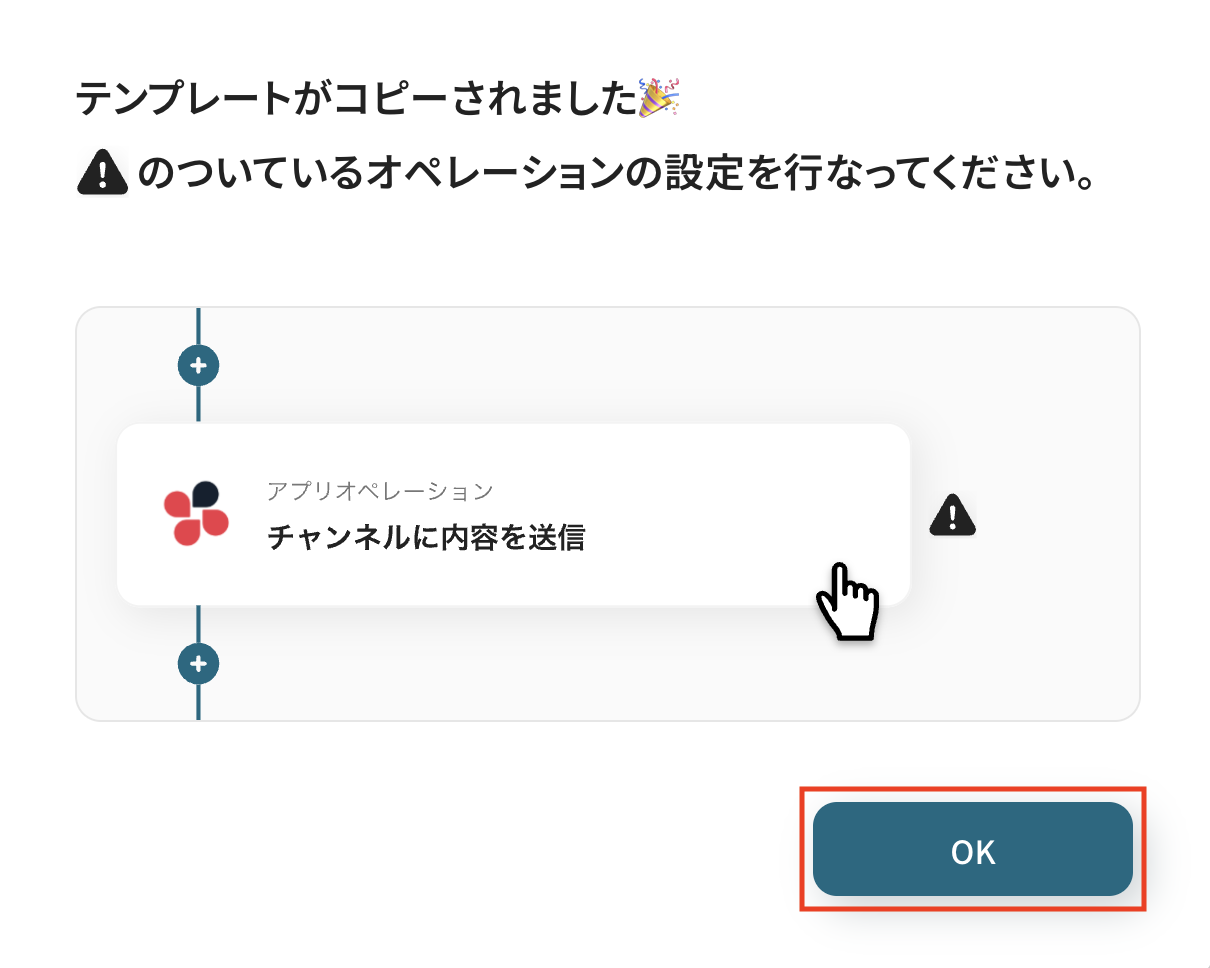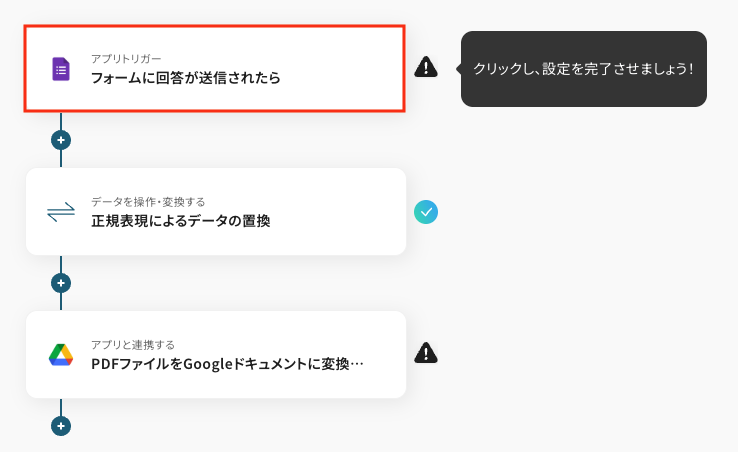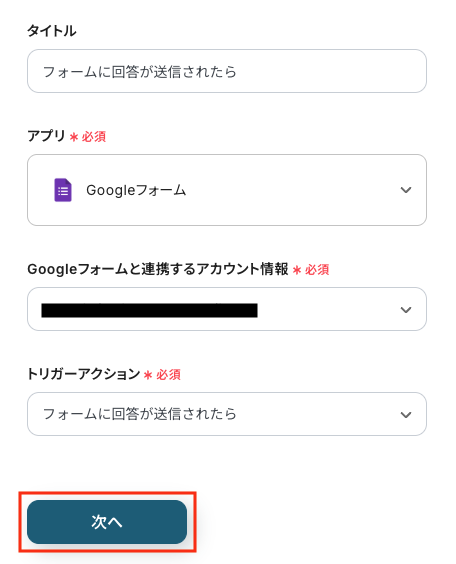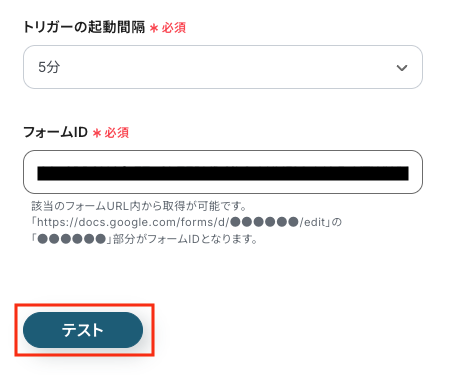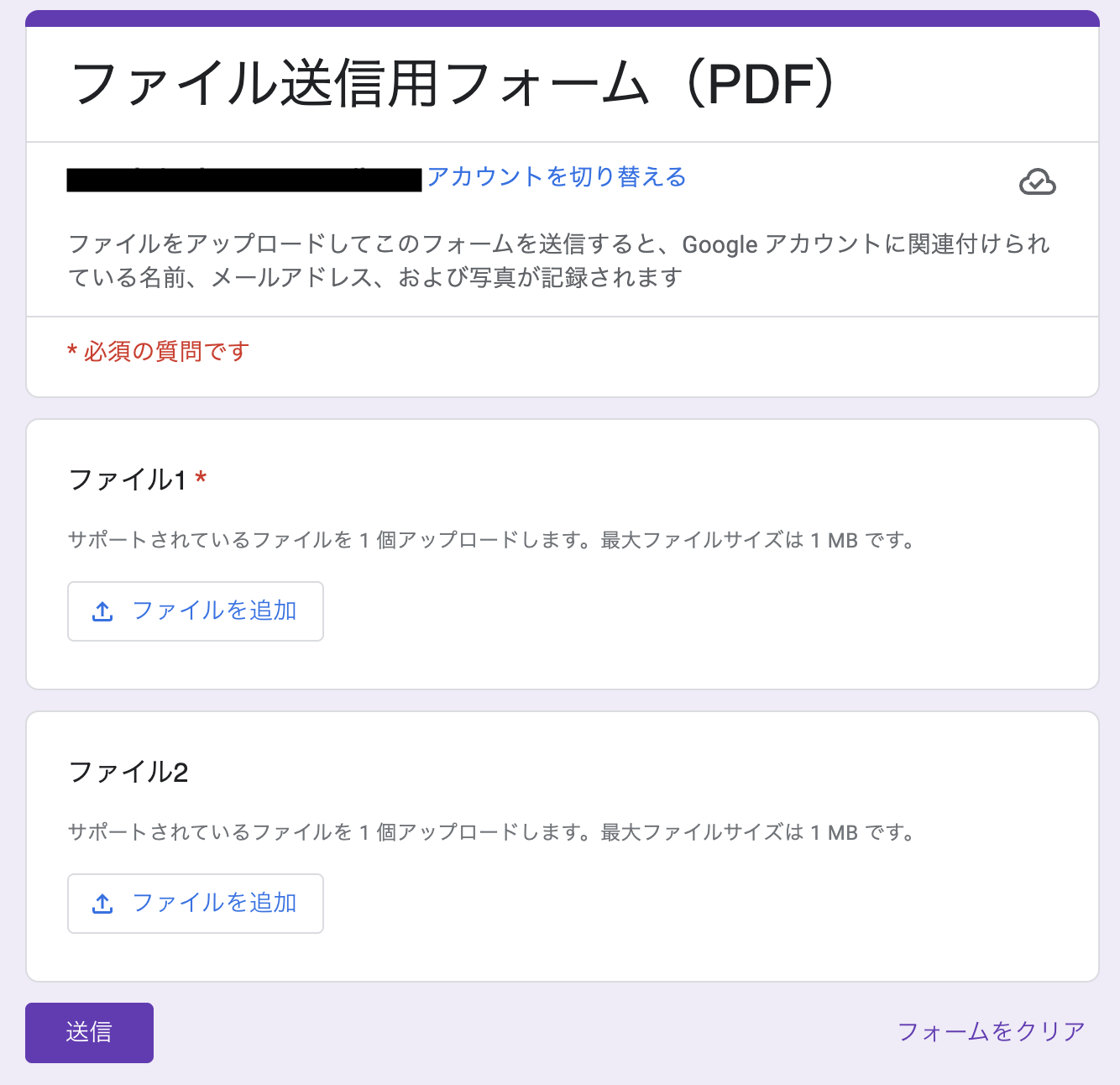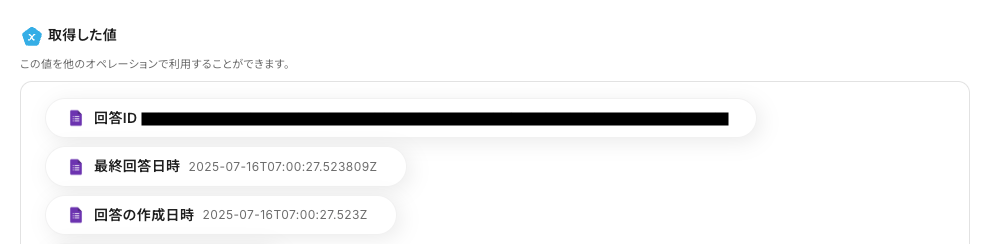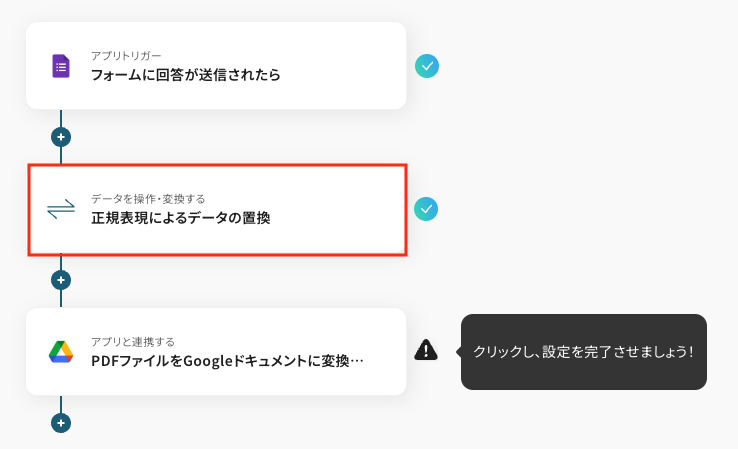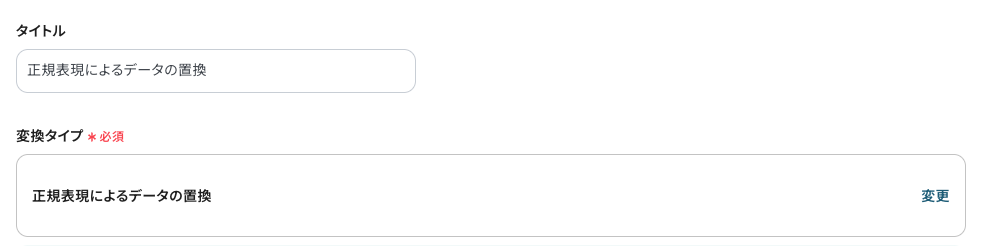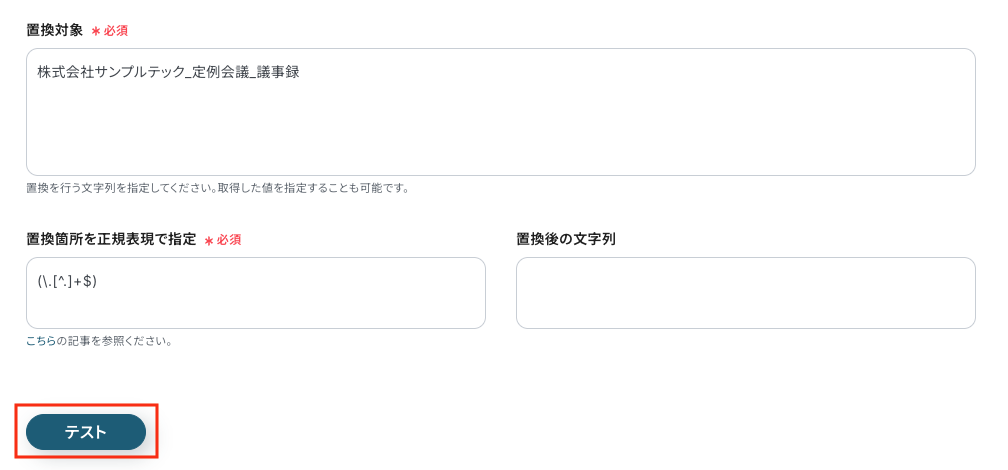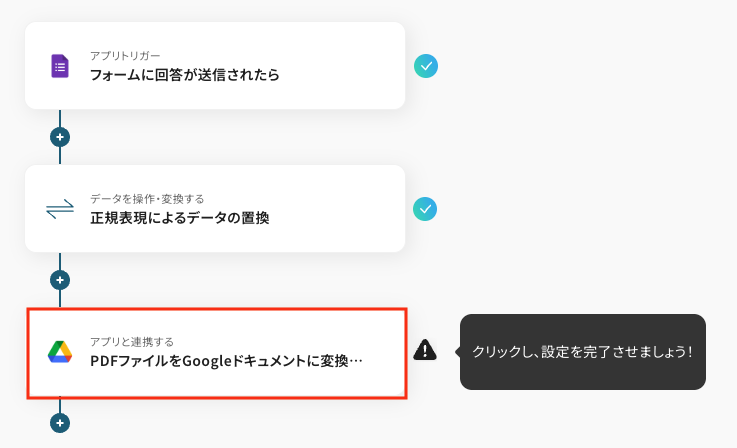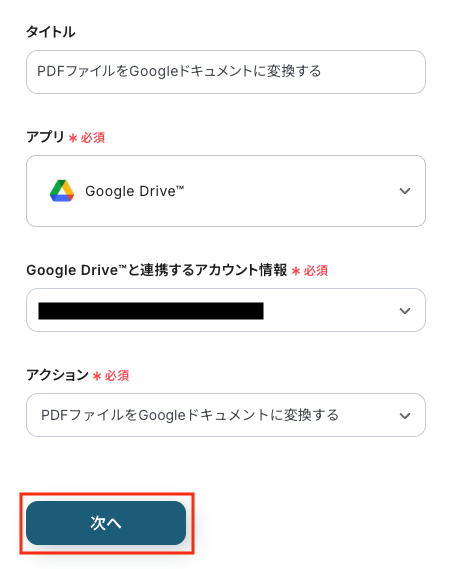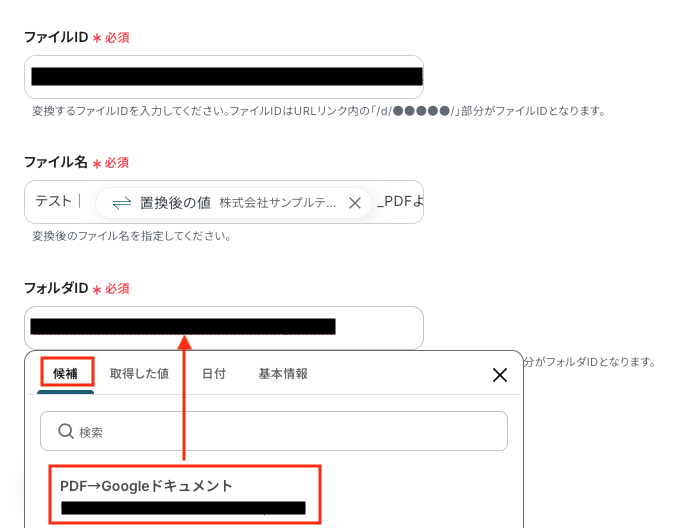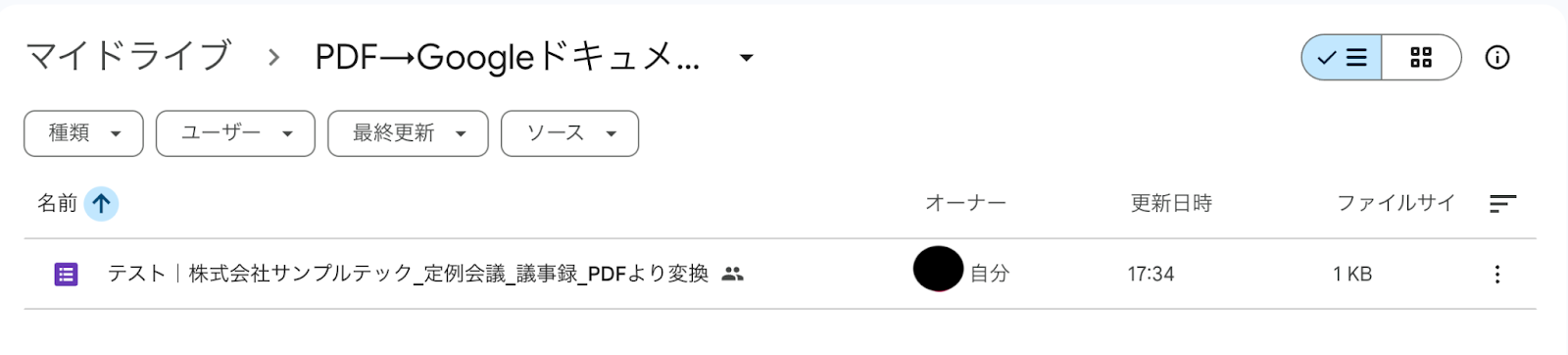GoogleフォームでPDFが送信されたら、Googleドキュメントに変換して保存する
試してみる
■概要
Googleフォームで受け取ったPDFファイルの内容を確認したり編集したりする際、手作業でGoogleドキュメントに変換するのは手間がかかる作業ではないでしょうか。このワークフローは、Googleフォームへの回答送信をきっかけに、添付されたPDFファイルを自動でGoogleドキュメントへ変換し、指定したGoogle Driveのフォルダに保存します。こうしたPDFのGoogleドキュメント変換作業を自動化することで、ファイル管理の手間を省き、よりスムーズな情報共有を実現します。
■このテンプレートをおすすめする方
・Googleフォームで受け取ったPDFを手作業でGoogleドキュメントに変換している方
・PDFのGoogleドキュメント変換プロセスを自動化し、ファイル管理を効率化したいと考えている方
・Google Drive上でのファイル共有や共同編集を、より円滑に進めたいチームの方
■注意事項
・Googleフォーム、Google DriveのそれぞれとYoomを連携してください。
・トリガーは5分、10分、15分、30分、60分の間隔で起動間隔を選択できます。
・プランによって最短の起動間隔が異なりますので、ご注意ください。
・Googleフォームをトリガーとして使用した際の回答内容を取得する方法は下記をご参照ください。
https://intercom.help/yoom/ja/articles/6807133
「PDFで受け取った資料の内容を編集したい。でも、テキストをコピー&ペーストするのが面倒…」
「チームで共同編集するために、PDFをGoogleドキュメントに変換する作業に毎回時間を取られている…」
このように、PDFファイルの取り扱いで、非効率な手作業に悩まされていませんか?
もし、メールやフォームで受け取ったPDFファイルや、特定のフォルダに保存されたPDFファイルを、自動でGoogleドキュメントに変換して保存できる仕組みがあれば、こうした作業の手間から解放され、本来時間をかけるべき業務にすぐに取り掛かれます!
今回ご紹介する自動化の設定は、ノーコードで簡単に設定できて、プログラミングの知識も不要なので、ぜひこの機会に導入して日々の業務を効率化しましょう。
とにかく早く試したい方へ
YoomにはPDFファイルをGoogleドキュメント形式に変換する業務フロー自動化のテンプレートが用意されています。
「まずは試してみたい」という方は、以下のバナーをクリックして、すぐに自動化を体験してみましょう!
GoogleフォームでPDFが送信されたら、Googleドキュメントに変換して保存する
試してみる
■概要
Googleフォームで受け取ったPDFファイルの内容を確認したり編集したりする際、手作業でGoogleドキュメントに変換するのは手間がかかる作業ではないでしょうか。このワークフローは、Googleフォームへの回答送信をきっかけに、添付されたPDFファイルを自動でGoogleドキュメントへ変換し、指定したGoogle Driveのフォルダに保存します。こうしたPDFのGoogleドキュメント変換作業を自動化することで、ファイル管理の手間を省き、よりスムーズな情報共有を実現します。
■このテンプレートをおすすめする方
・Googleフォームで受け取ったPDFを手作業でGoogleドキュメントに変換している方
・PDFのGoogleドキュメント変換プロセスを自動化し、ファイル管理を効率化したいと考えている方
・Google Drive上でのファイル共有や共同編集を、より円滑に進めたいチームの方
■注意事項
・Googleフォーム、Google DriveのそれぞれとYoomを連携してください。
・トリガーは5分、10分、15分、30分、60分の間隔で起動間隔を選択できます。
・プランによって最短の起動間隔が異なりますので、ご注意ください。
・Googleフォームをトリガーとして使用した際の回答内容を取得する方法は下記をご参照ください。
https://intercom.help/yoom/ja/articles/6807133
PDFをGoogleドキュメントへ自動変換するテンプレート
ここからは、様々なツールを起点として、PDFファイルをGoogleドキュメントに自動変換する方法を、具体的なテンプレートを用いてご紹介します。
自動化により、手作業での変換がなくなり、ドキュメントの共有や共同編集がよりスムーズになります。
気になる内容があれば、ぜひクリックしてみてください!
フォームで受信したPDFをGoogleドキュメントに変換する
Googleフォームなどを通じてファイルが添付・送信された際に、そのPDFファイルを自動でGoogleドキュメントに変換し、指定のフォルダに保存できます。
アンケート回答や申込書などのPDFを、自動で編集可能な形式に整えることが可能です。
GoogleフォームでPDFが送信されたら、Googleドキュメントに変換して保存する
試してみる
■概要
Googleフォームで受け取ったPDFファイルの内容を確認したり編集したりする際、手作業でGoogleドキュメントに変換するのは手間がかかる作業ではないでしょうか。このワークフローは、Googleフォームへの回答送信をきっかけに、添付されたPDFファイルを自動でGoogleドキュメントへ変換し、指定したGoogle Driveのフォルダに保存します。こうしたPDFのGoogleドキュメント変換作業を自動化することで、ファイル管理の手間を省き、よりスムーズな情報共有を実現します。
■このテンプレートをおすすめする方
・Googleフォームで受け取ったPDFを手作業でGoogleドキュメントに変換している方
・PDFのGoogleドキュメント変換プロセスを自動化し、ファイル管理を効率化したいと考えている方
・Google Drive上でのファイル共有や共同編集を、より円滑に進めたいチームの方
■注意事項
・Googleフォーム、Google DriveのそれぞれとYoomを連携してください。
・トリガーは5分、10分、15分、30分、60分の間隔で起動間隔を選択できます。
・プランによって最短の起動間隔が異なりますので、ご注意ください。
・Googleフォームをトリガーとして使用した際の回答内容を取得する方法は下記をご参照ください。
https://intercom.help/yoom/ja/articles/6807133
受信メールの添付PDFをGoogleドキュメントに変換する
Outlookなどで特定の条件に合致するメールを受信した際、添付されているPDFファイルを自動で読み取り、Googleドキュメントに変換することも可能です。
取引先から送られてくる請求書や報告書などを、手間なく編集・管理できます。
OutlookでPDFを受信したら、Googleドキュメントに変換して保存する
試してみる
■概要
Outlookで受信する請求書や申込書、契約書などのPDFファイルを、手動でGoogle Driveに保存し、内容を確認するために都度ファイルを開く作業に手間を感じていませんか。
このワークフローは、Outlookで特定のメールを受信した際に、添付されたPDFファイルを自動でGoogleドキュメント形式に変換してGoogle Driveに保存します。手作業によるPDFからGoogleドキュメントへの変換プロセスを自動化し、ファイル管理と内容確認の効率を高めます。
■このテンプレートをおすすめする方
・Outlookで受け取るPDFの管理や共有に手間を感じている総務や経理部門の担当者の方
・受信したPDFをGoogle ドキュメントに変換し、チームで内容を確認、編集している方
・PDFからGoogleドキュメントへの変換作業など、メールを起点とした定型業務を自動化したい方
■注意事項
・Outlook、Google DriveのそれぞれとYoomを連携してください。
・Microsoft365(旧Office365)には、家庭向けプランと一般法人向けプラン(Microsoft365 Business)があり、一般法人向けプランに加入していない場合には認証に失敗する可能性があります。
・分岐はミニプラン以上のプランでご利用いただける機能(オペレーション)となっております。フリープランの場合は設定しているフローボットのオペレーションはエラーとなりますので、ご注意ください。
・ミニプランなどの有料プランは、2週間の無料トライアルを行うことが可能です。無料トライアル中には制限対象のアプリや機能(オペレーション)を使用することができます。
・トリガーは5分、10分、15分、30分、60分の間隔で起動間隔を選択できます。
・プランによって最短の起動間隔が異なりますので、ご注意ください。
ストレージサービス上のPDFをGoogleドキュメントに変換する
Boxなどのストレージサービスに新しいPDFファイルがアップロードされたことをトリガーにして、そのファイルをGoogleドキュメントに自動変換できます。
これにより、チーム内でのドキュメント共有や管理体制をより一層強化し、共同作業の効率を上げられます。
BoxにPDFがアップロードされたら、Googleドキュメントに変換して保存する
試してみる
■概要
BoxにアップロードされたPDFファイルの内容を確認、編集するために、都度ダウンロードしてから手作業でGoogleドキュメントへ変換していませんか。
このワークフローは、特定のBoxフォルダにPDFファイルがアップロードされると、自動でGoogle Driveに連携し、編集可能なGoogleドキュメントに変換して保存します。手作業によるPDFのGoogleドキュメントへの変換プロセスを自動化し、ドキュメント作成や共有の効率を高めます。
■このテンプレートをおすすめする方
・BoxとGoogle Driveを併用しており、PDFファイルの変換作業に手間を感じている方
・契約書や請求書などを扱う業務で、PDFのGoogleドキュメントへの変換作業を効率化したい方
・チームで利用するドキュメントの作成フローを標準化し、属人化を防ぎたいと考えている方
■注意事項
・Box、Google DriveのそれぞれとYoomを連携してください。
GoogleフォームのPDFをGoogleドキュメントに変換するフローを作ってみよう
それではここから代表的な例として、GoogleフォームでPDFファイルが送信されたら、そのファイルを自動でGoogleドキュメントに変換し、指定のGoogle Driveフォルダに保存するフローを解説していきます!
ここではYoomを使用してノーコードで設定をしていくので、もしまだYoomのアカウントをお持ちでない場合は、こちらの登録フォームからアカウントを発行しておきましょう。
[Yoomとは]
フローの作成方法
今回は大きく分けて以下のプロセスで作成します。
- GoogleフォームとGoogle Driveのマイアプリ連携
- テンプレートをコピー
- Googleフォームのトリガー設定とGoogle Driveのアクション設定
- トリガーをONにし、フローが起動するかを確認
GoogleフォームでPDFが送信されたら、Googleドキュメントに変換して保存する
試してみる
■概要
Googleフォームで受け取ったPDFファイルの内容を確認したり編集したりする際、手作業でGoogleドキュメントに変換するのは手間がかかる作業ではないでしょうか。このワークフローは、Googleフォームへの回答送信をきっかけに、添付されたPDFファイルを自動でGoogleドキュメントへ変換し、指定したGoogle Driveのフォルダに保存します。こうしたPDFのGoogleドキュメント変換作業を自動化することで、ファイル管理の手間を省き、よりスムーズな情報共有を実現します。
■このテンプレートをおすすめする方
・Googleフォームで受け取ったPDFを手作業でGoogleドキュメントに変換している方
・PDFのGoogleドキュメント変換プロセスを自動化し、ファイル管理を効率化したいと考えている方
・Google Drive上でのファイル共有や共同編集を、より円滑に進めたいチームの方
■注意事項
・Googleフォーム、Google DriveのそれぞれとYoomを連携してください。
・トリガーは5分、10分、15分、30分、60分の間隔で起動間隔を選択できます。
・プランによって最短の起動間隔が異なりますので、ご注意ください。
・Googleフォームをトリガーとして使用した際の回答内容を取得する方法は下記をご参照ください。
https://intercom.help/yoom/ja/articles/6807133
ステップ1:GoogleフォームとGoogle Driveのマイアプリ連携
まずは、Yoomと各アプリの連携からはじめます。画面左側にある「マイアプリ」から、「+新規接続」をクリックしてください。

右上の検索窓から、Googleフォームを検索しましょう。

Googleフォームを選択したら、「Sign in with Google」をクリックします。

次に、アカウントを選択してください。
アカウントをクリックすると、追加アクセスを求められる場合があります。内容を確認し、先に進むとマイアプリ登録の完了です。
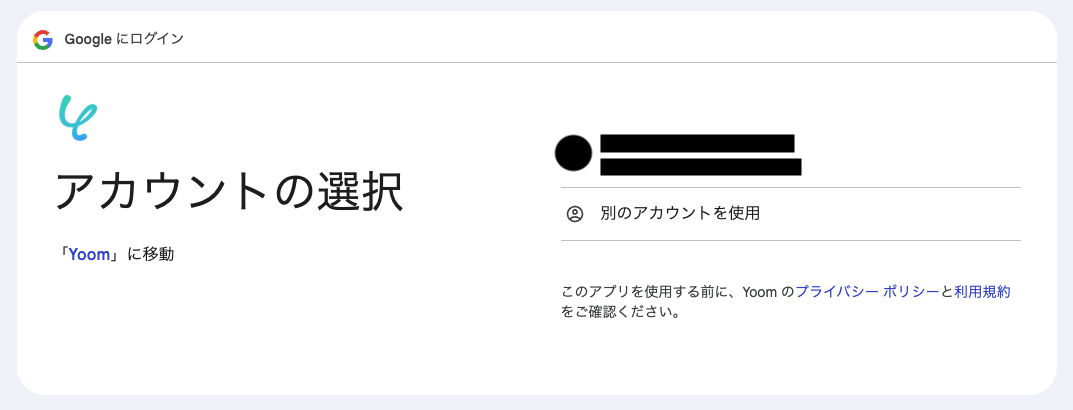
次は、Google Driveとの連携です。Googleフォームと同様、左上のマイアプリを選択後、「+新規接続」をクリックし、Google Driveを検索・選択してください。

Google Driveを選択したら、「Sign in with Google」をクリックします。
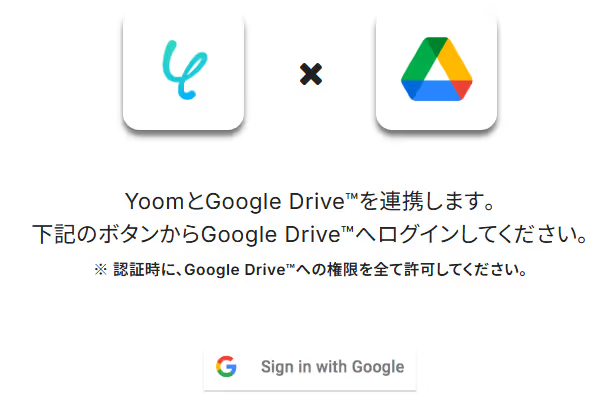
次に、アカウントを選択してください。
アカウントをクリックすると、追加アクセスを求められる場合があります。内容を確認し、先に進むとマイアプリ登録の完了です。
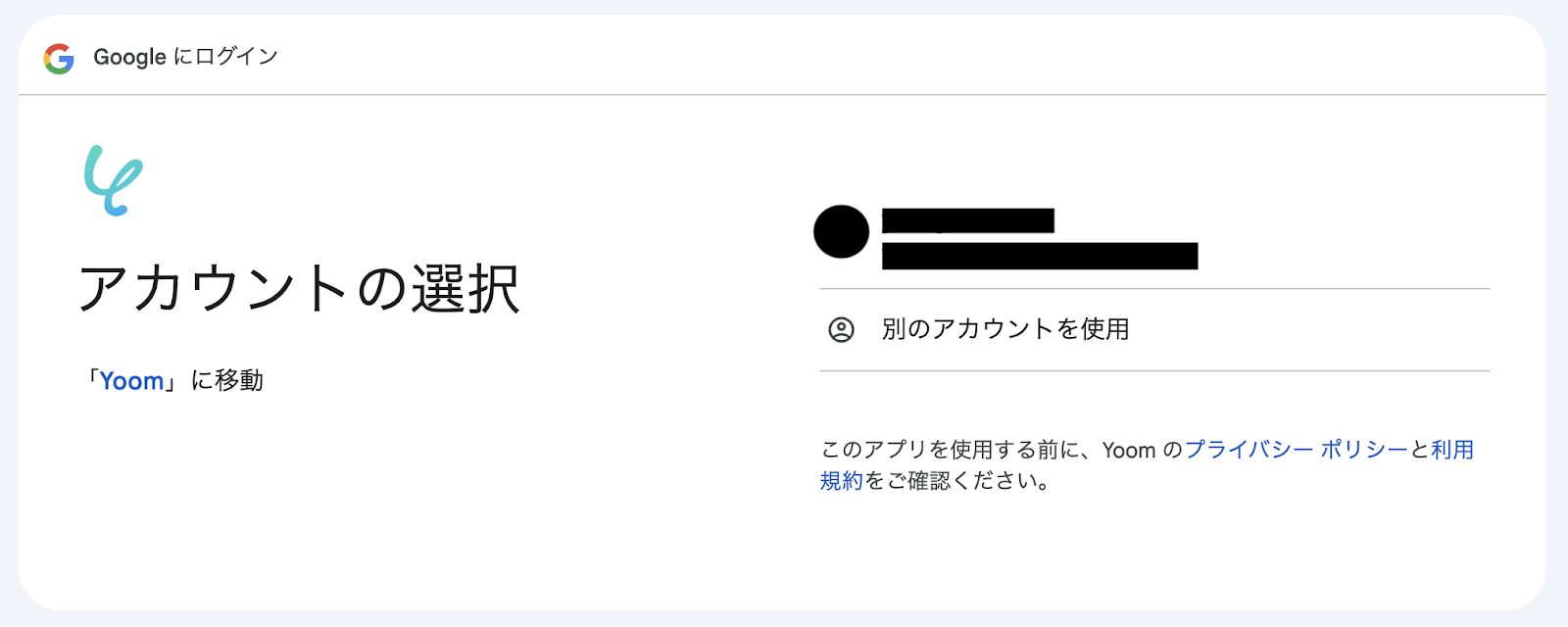
ステップ2:テンプレートをコピー
使用するテンプレートを選び、「このテンプレートを試す」をクリックします。
GoogleフォームでPDFが送信されたら、Googleドキュメントに変換して保存する
試してみる
■概要
Googleフォームで受け取ったPDFファイルの内容を確認したり編集したりする際、手作業でGoogleドキュメントに変換するのは手間がかかる作業ではないでしょうか。このワークフローは、Googleフォームへの回答送信をきっかけに、添付されたPDFファイルを自動でGoogleドキュメントへ変換し、指定したGoogle Driveのフォルダに保存します。こうしたPDFのGoogleドキュメント変換作業を自動化することで、ファイル管理の手間を省き、よりスムーズな情報共有を実現します。
■このテンプレートをおすすめする方
・Googleフォームで受け取ったPDFを手作業でGoogleドキュメントに変換している方
・PDFのGoogleドキュメント変換プロセスを自動化し、ファイル管理を効率化したいと考えている方
・Google Drive上でのファイル共有や共同編集を、より円滑に進めたいチームの方
■注意事項
・Googleフォーム、Google DriveのそれぞれとYoomを連携してください。
・トリガーは5分、10分、15分、30分、60分の間隔で起動間隔を選択できます。
・プランによって最短の起動間隔が異なりますので、ご注意ください。
・Googleフォームをトリガーとして使用した際の回答内容を取得する方法は下記をご参照ください。
https://intercom.help/yoom/ja/articles/6807133
自動化フローの設定画面(フローボット)が開き、「テンプレートがコピーされました」と表示されるので「OK」をクリックしてください。
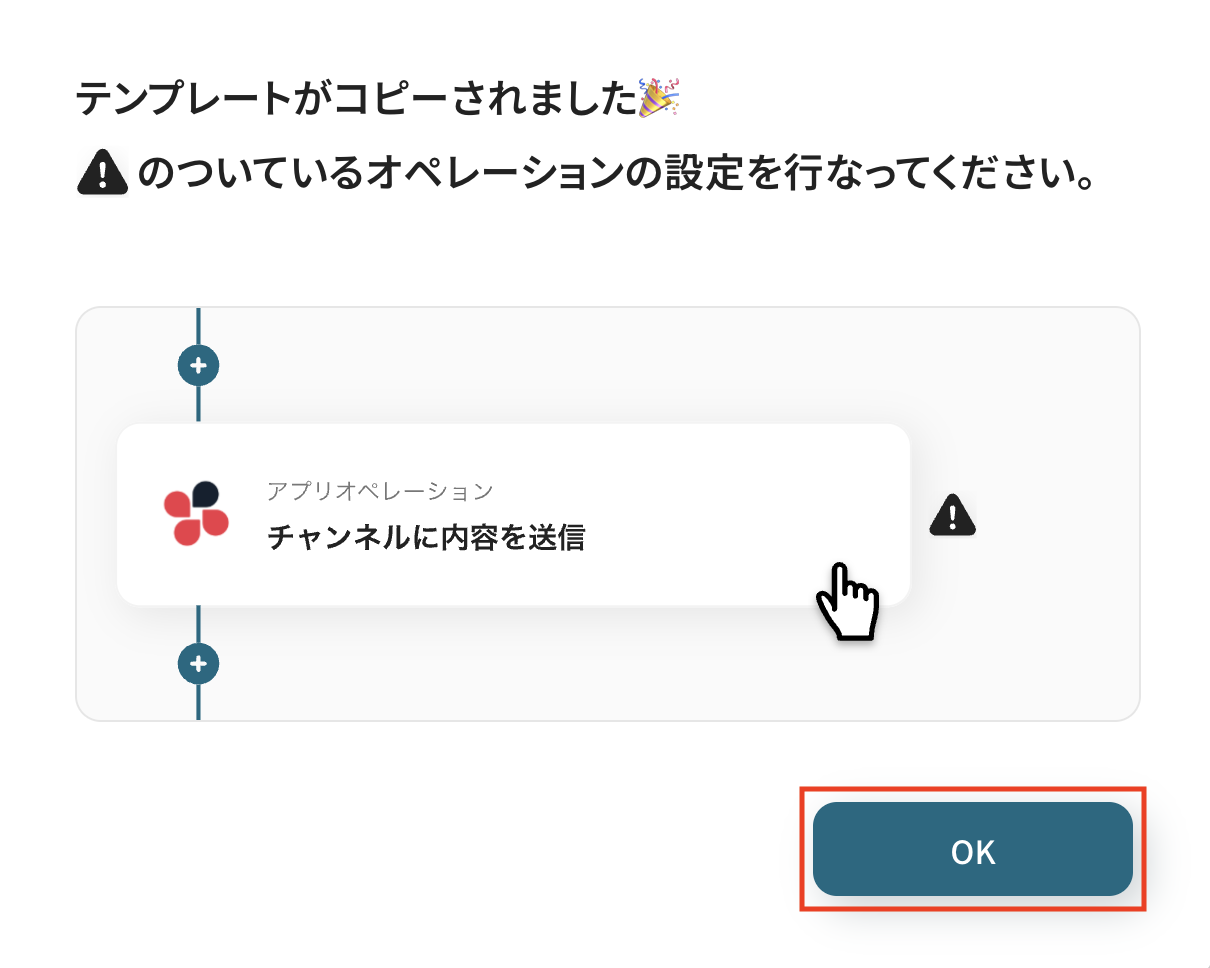
※以降、コピーしたフローボットは、管理画面内プロジェクト一覧の「マイプロジェクト」からアクセスできます。
ステップ3:Googleフォームのトリガー設定
ここからは、フローの起点となるトリガーアクションの設定です。
一つ目のオペレーションにある、「フォームに回答が送信されたら」をクリックしてください。
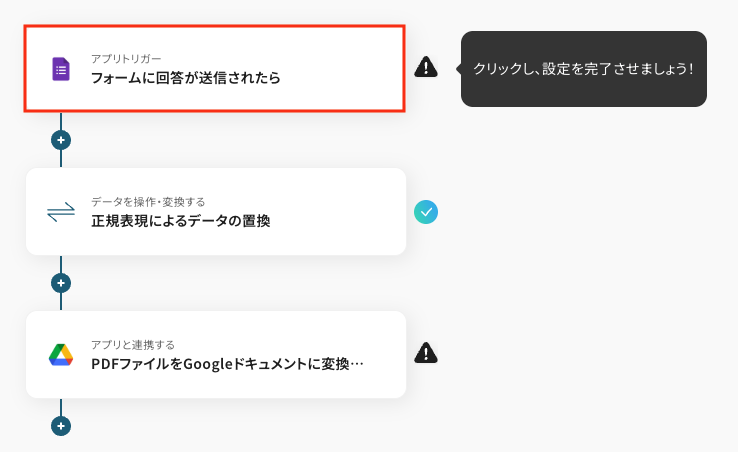
続いて、連携アカウントとアクションを選択に進みます。各項目の確認・入力をし、次に進みましょう!
タイトル:任意設定
トリガーアクション:「フォームに回答が送信されたら」を選択
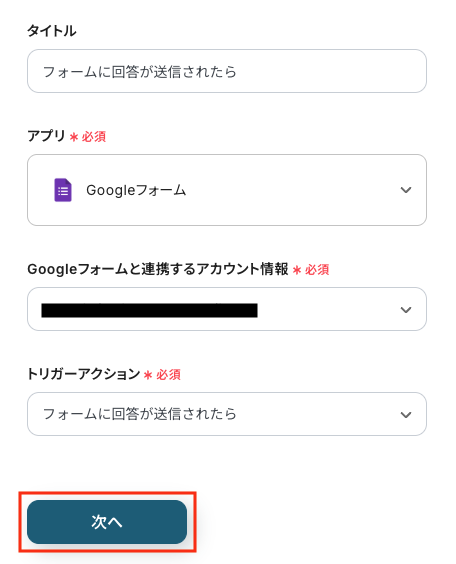
次に、アプリトリガーのAPI接続設定です。
以下の画像を参考に、「トリガーの起動間隔」「フォームID」を設定します。
【要確認】トリガーの起動間隔について
- トリガーの起動タイミングは、5分、10分、15分、30分、60分のいずれかで設定できます。
ご利用プランによって、設定できるトリガーの最短間隔が違うため、ご注意ください。
基本的にはそのプランの最短の起動間隔にしてお使いいただくことをおすすめします。
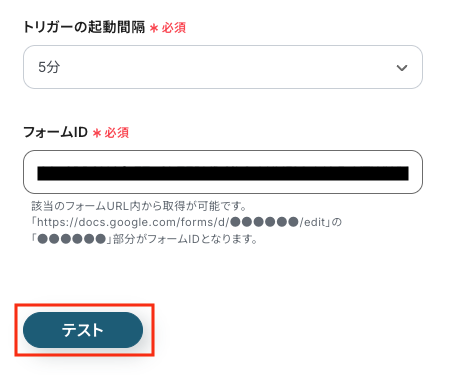
【要確認】テストを行う際の注意点
- テストを行う際は、トリガーとなるPDFの送信が必要です。
テストでエラーが表示された場合は、GoogleフォームでPDFを送信してみてください。
- その後、「再テスト」をクリックし、「テスト成功」と表示されれば設定完了です。
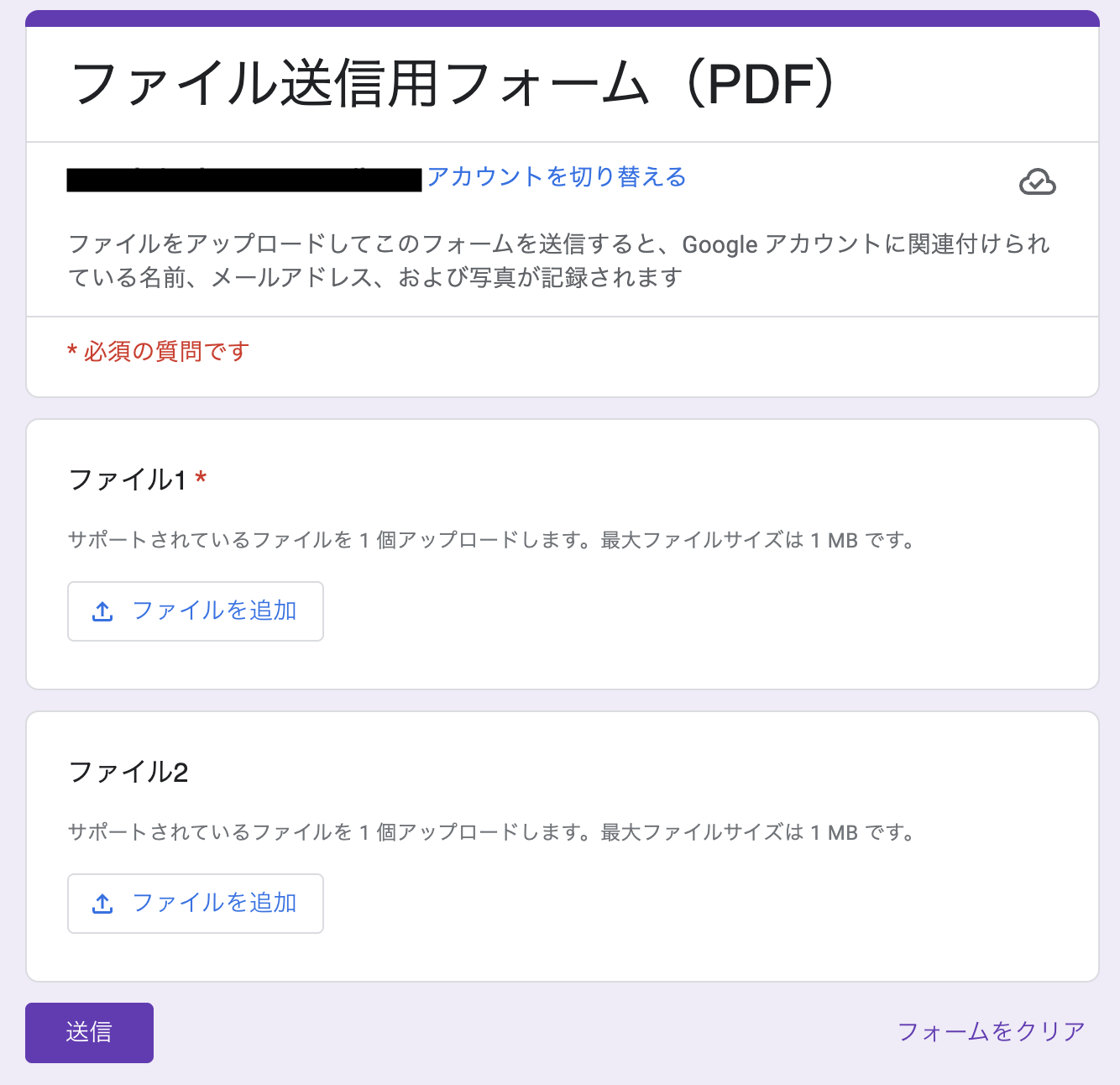
テストが成功すると、以下のように「取得した値(アウトプット)」が表示されます。
内容を確認し、「保存する」をクリックしましょう。
※回答項目の値を取得するには、Googleフォームトリガーで、回答内容を取得する方法をご覧ください。
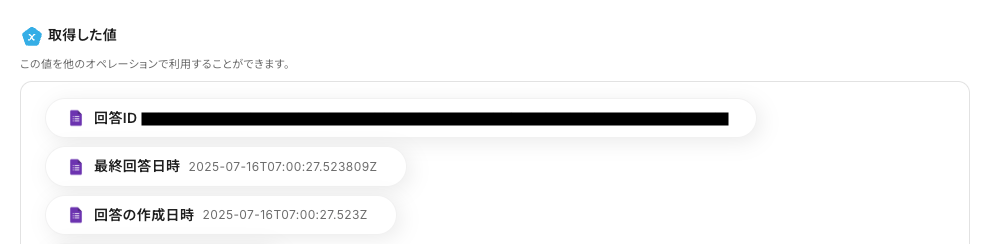
ステップ4:データの操作・変換設定
二つ目のオペレーションにある、「正規表現によるデータの置換」をクリックしてください。
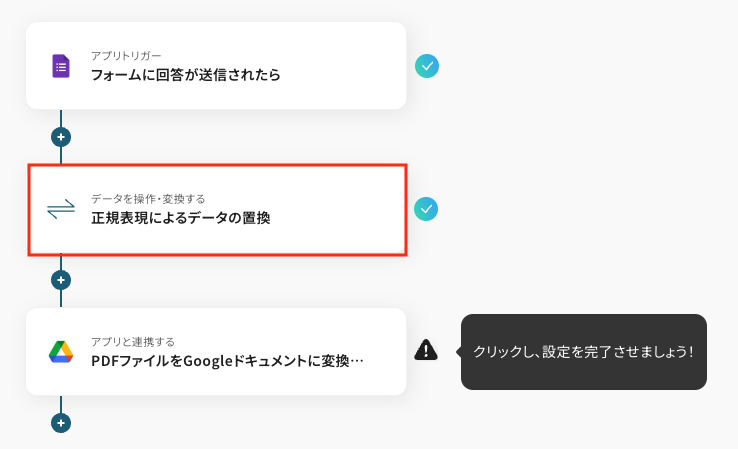
続いて、操作条件の設定に進みます。
タイトル:任意設定
変換タイプ:「正規表現によるデータの置換」を選択
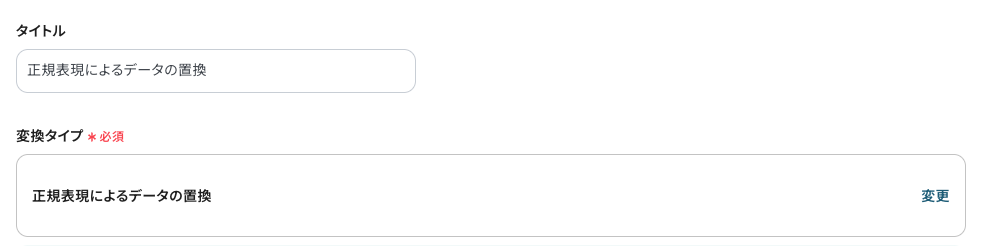
以下の画像を参考に、「置換対象」「置換箇所を正規表現で指定」を設定します。
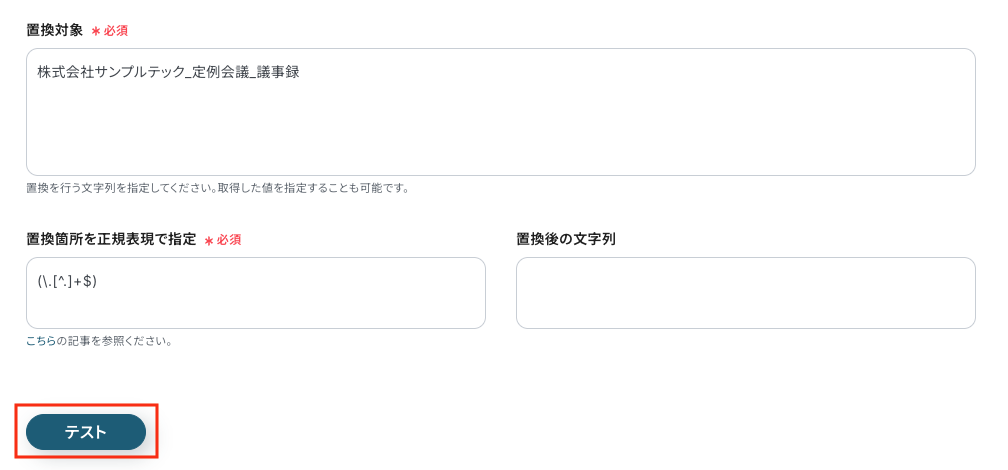
「テスト」をクリック後、テストが成功すると以下のように「取得した値」が表示されます。
内容を確認し、「保存する」をクリックしましょう。

ステップ5:Google Driveで変換する設定
三つ目のオペレーションにある、「PDFファイルをGoogleドキュメントに変換する」をクリックしてください。
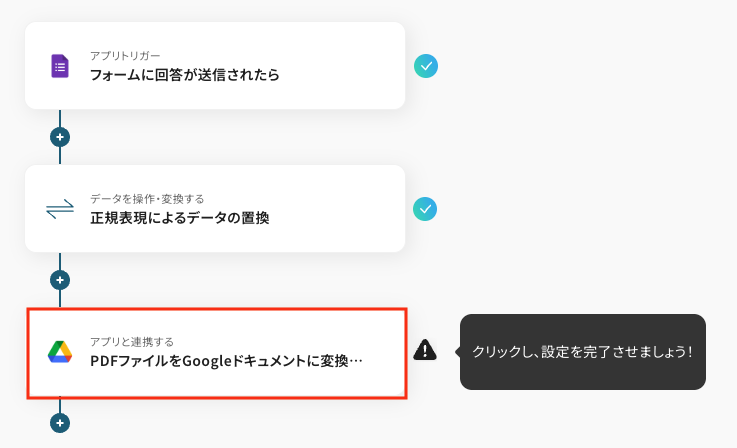
続いて、連携アカウントとアクションを選択に進みます。
タイトル:任意設定
アクション:「PDFファイルをGoogleドキュメントに変換する」を選択
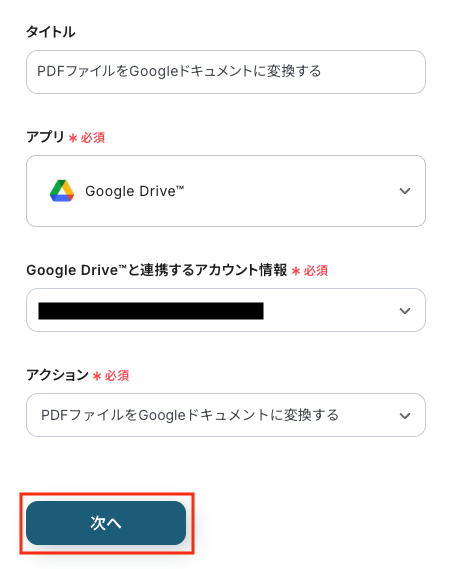
次に、API接続設定です。
以下の画像を参考に、「ファイルID」「ファイル名」を設定し、「フォルダID」は候補から指定しましょう。
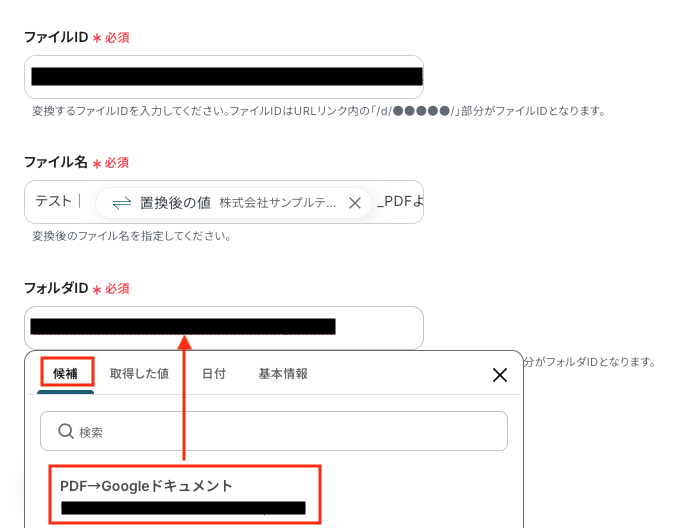
テストを実行し、Google Driveにファイルがアップロードされていれば、設定完了です。
Google Driveを確認後、管理画面の「保存する」をクリックしてください。
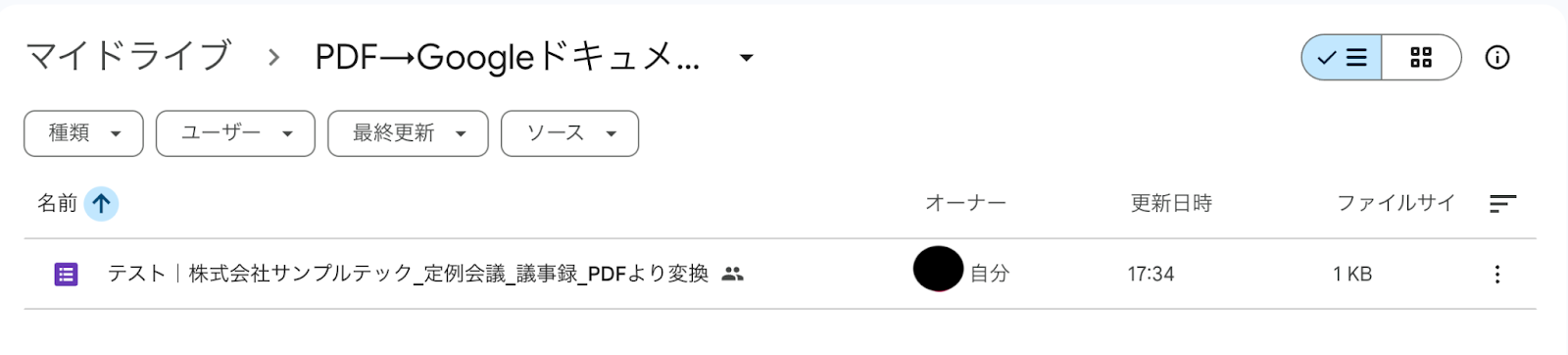
ステップ6:トリガーをONにし、フローが起動するかを確認
最後にトリガーをONにして、作成したフローボットが正常に動作するか確認しておきましょう。

Google Driveを活用したその他の自動化例
Yoomでは、ご紹介した事例以外にもGoogle Driveを活用した様々な自動化を実現できます。
例えば、Google Chatなどのチャットツールと連携することで、ファイルが保存されたことを自動通知できます。
手動での通知作業が削減されるため、人為的ミスの削減や業務の効率化を図りたいときにおすすめです。
Google DriveでPDFファイルが格納されたら、OCRで読み取りGoogleドキュメントに追加する
試してみる
■概要
「Google DriveでPDFファイルが格納されたら、OCRで読み取りGoogleドキュメントに追加する」フローは、PDFのデジタル化を自動で行い、業務の効率化を図る業務ワークフローです。
これにより、手動でのデータ入力やテキストの整理といった作業を削減し、より正確なドキュメント管理が可能になります。
■このテンプレートをおすすめする方
・Google Drive上で多くのPDFファイルを管理しており、内容のデジタル化を自動化したい方
・PDFからテキストを抽出してGoogleドキュメントに転記する作業に時間を取られているオフィスワーカーの方
・ドキュメントの検索性や編集性を向上させたいビジネスユーザーの方
・デジタル化されたテキストデータを活用して業務プロセスを改善したい企業のIT担当者の方
■注意事項
・Google Drive、GoogleドキュメントとYoomを連携してください。
・OCRまたは音声を文字起こしするAIオペレーションはチームプラン・サクセスプランでのみご利用いただける機能となっております。フリープラン・ミニプランの場合は設定しているフローボットのオペレーションはエラーとなりますので、ご注意ください。
・チームプランやサクセスプランなどの有料プランは、2週間の無料トライアルを行うことが可能です。無料トライアル中には制限対象のアプリやAI機能(オペレーション)を使用することができます。
・分岐はミニプラン以上のプランでご利用いただける機能(オペレーション)となっております。フリープランの場合は設定しているフローボットのオペレーションはエラーとなりますので、ご注意ください。
・ミニプランなどの有料プランは、2週間の無料トライアルを行うことが可能です。無料トライアル中には制限対象のアプリや機能(オペレーション)を使用することができます。
Google Driveにファイルが作成されたら、Google Chatで通知する
試してみる
■概要
Google Driveに新しいファイルが作成されたら、Google Chatで通知するフローです。
■このテンプレートをおすすめする方
・Google DriveとGoogle Chatを業務で使用している方
・Google Driveを使用してファイル管理をしている担当者
・手動によるGoogle Chatのメッセージ入力を自動化したいと考えている方
■注意事項
・Google Drive、Google ChatのそれぞれとYoomを連携させてください。
・Google Chatとの連携はGoogle Workspaceの場合のみ可能です。詳細は下記をご参照ください。
https://intercom.help/yoom/ja/articles/6647336
・ダウンロード可能なファイル容量は最大300MBまでです。アプリの仕様によっては300MB未満になる可能性があるので、ご注意ください。
・トリガー、各オペレーションでの取り扱い可能なファイル容量の詳細は下記をご参照ください。
https://intercom.help/yoom/ja/articles/9413924
・トリガーは5分、10分、15分、30分、60分の間隔で起動間隔を選択できます。
・プランによって最短の起動間隔が異なりますので、ご注意ください。
Google Driveに格納されたPDFをOCRして、Slackに通知する
試してみる
■概要
このフローでは、Google Drive内のPDFファイルからテキストを抽出し、その内容を自動でSlackに共有することが可能です。この自動化によって、手動でのテキスト抽出や通知作業を省略し、効率的な情報共有を実現します。
Yoomを利用すると、プログラミング不要で簡単にアプリ同士を連携することができます。
■このテンプレートをおすすめする方
•Google Driveで多数のPDFファイルを管理している方
•Slackを活用してチームとのコミュニケーションを強化したい方
•業務効率化を図りたい事務担当者やプロジェクトマネージャー
•AIやOCR技術を活用した業務改善に興味がある方
■注意事項
・Google DriveとSlackをYoomと連携する必要があります。
・OCRのAIオペレーションはチームプラン・サクセスプランでのみご利用いただける機能となっております。フリープラン・ミニプランの場合は設定しているフローボットのオペレーションはエラーとなりますので、ご注意ください。
・チームプランやサクセスプランなどの有料プランは、2週間の無料トライアルを行うことが可能です。無料トライアル中には制限対象のアプリやAI機能(オペレーション)を使用することができます。
・OCRデータは6,500文字以上のデータや文字が小さい場合などは読み取れない場合があるので、ご注意ください。
・ダウンロード可能なファイル容量は最大300MBまでです。アプリの仕様によっては300MB未満になる可能性があるので、ご注意ください。
・トリガー、各オペレーションでの取り扱い可能なファイル容量の詳細は下記をご参照ください。
https://intercom.help/yoom/ja/articles/9413924
Salesforceで取引先が登録されたらGoogle Driveにフォルダを作成する
試してみる
Salesforceで取引先が登録されたらGoogle Driveにフォルダを作成するフローです。
Zoomミーティング終了後レコーティングファイルを取得して、Google Driveに格納する
試してみる
Zoomでミーティングが終了したらレコーティングファイルを取得して、Google Driveに連携して指定のフォルダに格納するフローです。
まとめ
PDFからGoogleドキュメントへの変換作業を自動化することで、これまで行っていた一連の手作業をまるごと削減し、コピー&ペースト時に発生しがちなヒューマンエラーを防ぐことができます。
受け取った情報をすぐに編集・加工できる状態になるため、チーム内での共同作業やレビューがスムーズになり、より創造的で重要な業務に集中できる時間が増えるはずです!
今回ご紹介したような業務自動化を実現できるノーコードツール「Yoom」を使えば、プログラミングの知識がない方でも、画面上の指示に従って操作するだけで直感的に業務フローを構築できます。
もし自動化に少しでも興味を持っていただけたなら、ぜひこちらから無料登録して、Yoomによる業務効率化を体験してみてください!